Pour un grand nombre de personnes, Retroarch est la plaque tournante ultime pour tout ce qui concerne la simulation. Il n'est pas juste que Retroarch l'appelle simplement "l'interface" de chaque émulateur d'unité imaginable parce que tous les grands émulateurs peuvent être intégrés à l'intérieur, vous pouvez les télécharger et les charger en tant que "cœurs" en quelques secondes. Avec une plateforme aussi large avec beaucoup d'orientations, divers problèmes se posent inévitablement. L'analyse des ROM peut échouer, les simulations s'exécutent très lentement et les contrôleurs ne sont pas détectés.
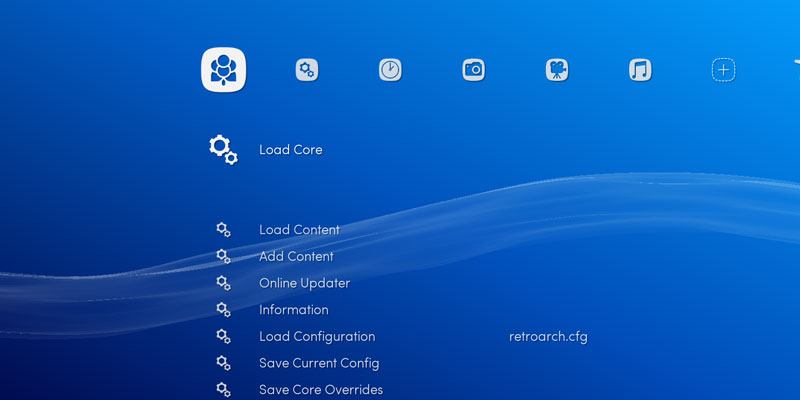
Ici, nous allons travailler à travers les problèmes les plus courants de Retroarch, à travers les meilleures solutions pour se remettre au travail.
1. Retroarch ne scanne pas les ROM
Lorsque vous voulez ajouter des ramifications ou des jeux à Retrech, vous devez d'abord vous assurer que les bases de données sont mises à jour en allant dans "Mise à jour en ligne" dans le menu principal, puis sélectionnez Mettre à jour les bases de données. Cela garantit que Retrearch dispose des dernières informations en matière de détection de votre rhum.
Une autre possibilité est que si vous conservez vos jeux dans des formats compressés (7z, RAR, etc.), vous devrez télécharger un noyau capable de lire ces formats, tel que MAME. C'est quelque chose qui résout le problème, mais en attendant, pour combattre mon intuition, vous devrez peut-être télécharger MAME de base même si vous essayez de trouver un N64 compressé pour vos jeux. (Vous pouvez le faire en allant dans «Charger le noyau -> Télécharger le noyau», puis en trouvant MAME dans la catégorie «Lanes».)
2. Retroarch se bloque et plante avant le chargement des jeux
Il est difficile d'aborder une question aussi vaste sans écrire un article sur le sujet. Il y a tellement de raisons pour que Retreresh plante, et nous avons donc décidé de choisir certaines des options les plus courantes pour que nous puissions l'appliquer à un large éventail de personnes.
Mettez à jour les pilotes de la carte graphique.
Cela est particulièrement vrai pour les personnes au milieu de systèmes bas de gamme, qui pourraient avoir du mal avec le fait que Retroarch s'exécute sur l'API graphique OpenGL par défaut. Vous devez aller dans le fichier de configuration "Retarearch" (CFG) dans votre répertoire Retwarche, l'ouvrir avec un bloc-notes (ou, pour clarifier les informations, Bloc-notes ++), Modifiez l'option «video_driver» de «gl» à «d3d», puis enregistrez votre modification. Vous ne pourrez plus utiliser le style XMB pour l'interface utilisateur de Retrarch, mais surtout, vous devriez pouvoir exécuter des jeux.
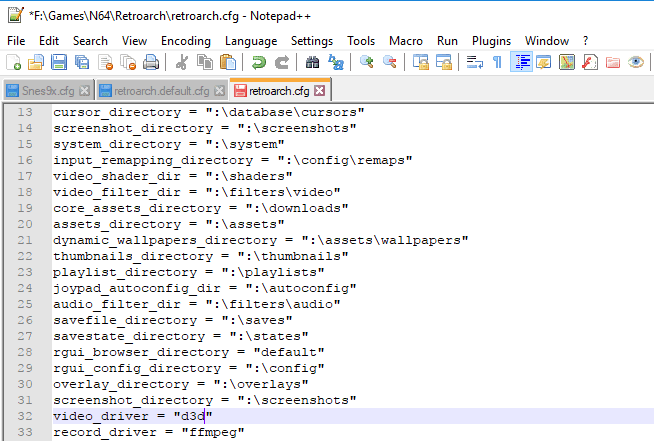
Une autre option pour les utilisateurs d’anciens systèmes d’exploitation ou de matériel ancien est la suivante: Télécharger les versions "MSVC" de Retrech Au lieu de la version par défaut de MinGW. MSVC2005 est conçu pour les systèmes pré-Windows XP, tandis que MSVC2010 est de Windows XP et versions ultérieures, mais certaines personnes ont mentionné que cela les aide même lors de l'utilisation de Windows 10 sur des machines plus anciennes, donc cela vaut la peine d'essayer.
3. Les noyaux ne sont pas chargés
Si vous essayez de télécharger des cores / émuler tous vos claviers préférés, cela ne fonctionne pas. Il y a une chance que l'innovateur clé dans Retrearch ne soit pas lié à l'emplacement des noyaux.
Ouvrez le fichier « retroarch.cfg » dans le guide Reterar_ (encore une fois, Nutebad ou Nutebad ++), alors vous devez être l'une des premières options telles que core_updater_buildbot_url = « http://buildbot.libretro.com/nightly/x/x/x "Où x-S représente le système que vous utilisez.
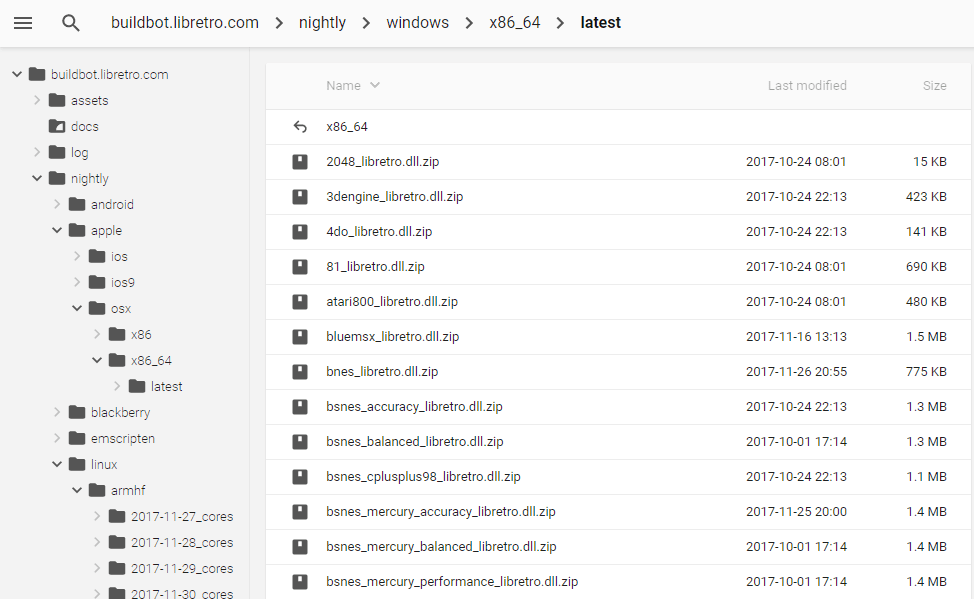
Si ce champ est vide, vous devrez entrer manuellement l'adresse du lien vers lequel vous souhaitez exporter les cœurs. Aller à « buildbot.libretro.com/nightly/ » dans votre navigateur Web, puis allez dans le répertoire sur le site qui correspond à votre système (/ windows / x86_64 /, par exemple).
Finalement, vous atteindrez un dossier appelé "le plus récent". Cliquez dessus pour voir tous les cœurs disponibles pour votre système, puis copiez le lien dans le fichier de configuration RichArt. (Si vous le souhaitez, vous pouvez charger les cœurs directement à partir d’ici et les placer dans le dossier "cœurs" de votre répertoire Retwarch.)
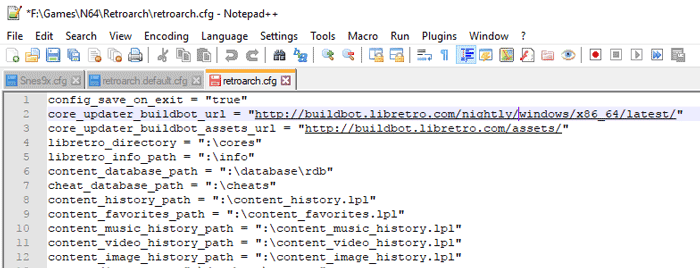
Vous devez enregistrer la modification dans le fichier de configuration et Retrearch devrait maintenant être en mesure de charger les cœurs pour vous.
4. Les noyaux PS1 ne fonctionnent pas
De tous les cœurs de Retroarch, la PS1 est probablement celle qui est probablement la plus difficile à faire fonctionner correctement. Ce n'est pas très compliqué, mais il y a quelques points à garder à l'esprit. Tout d'abord, vous devrez rechercher et télécharger trois fichiers BIOS très spécifiques pour la PS1. (Faites simplement une recherche dans Google.) Ceux dont vous avez besoin sont SCPH5500, SCPH5501 et SCPH5502, et vous devez les placer dans le dossier "System" de votre répertoire Ritterarch.
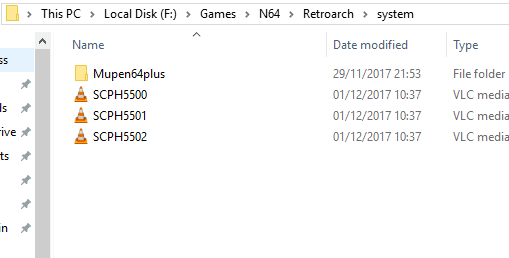
REMARQUE: Les fichiers SCPH doivent être nommés comme ci-dessus. Si le fichier s'appelle "SCPH_5501" ou autre, ce qui ne sera pas le cas. Vous avez juste besoin de le renommer "SCPH5501".
Une autre chose est que les jeux PSX doivent être extraits et avoir tous les fichiers de «bin» et «cue» dans le même dossier pour fonctionner correctement.
Conclusion
Ces solutions ne sont que la pointe de l'iceberg pour faire fonctionner le programme Retrech, et nous acceptons qu'il y a probablement des problèmes que nous n'avons pas abordés ici. Si vous rencontrez un problème de retararch, s'il vous plaît laissez-nous savoir dans les commentaires, nous allons essayer de trouver des correctifs pour les ajouter à cette liste à l'avenir. Joue heureux.







